Hogyan lehet felosztani egy Word dokumentumot és külön PDF fájlként menteni?
A Word programban az egész dokumentumot elmentheti PDF-fájlba, de megpróbálta-e már megosztani a dokumentumot, majd az oldalakat külön PDF-fájlként menteni? Ebben a cikkben bemutatom a munka gyors megoldásának módszereit.
Bontsa fel egy Word dokumentumot, és mentse külön PDF fájlként a VBA segítségével
Bontsa fel egy Word dokumentumot, és mentse külön PDF fájlként a VBA segítségével
Itt a VBA-kód segíthet a Word-dokumentumok oldalakra történő közvetlen felosztásában, majd külön PDF-fájlokként történő mentésében.
1. nyomja meg Alt + F11 gombokat az engedélyezéshez Microsoft Visual Basic for Applications ablak.
2. kettyenés betétlap > Modulok, másolja és illessze be a kód alatt a Modulok ablak.
VBA: A Word mentése külön PDF-fájlként
Sub SaveAsSeparatePDFs()
'UpdatebyExtendoffice20181120
Dim I As Long
Dim xDlg As FileDialog
Dim xFolder As Variant
Dim xStart, xEnd As Integer
On Error GoTo lbl
Set xDlg = Application.FileDialog(msoFileDialogFolderPicker)
If xDlg.Show <> -1 Then Exit Sub
xFolder = xDlg.SelectedItems(1)
xStart = CInt(InputBox("Start Page", "KuTools for Word"))
xEnd = CInt(InputBox("End Page:", "KuTools for Word"))
If xStart <= xEnd Then
For I = xStart To xEnd
ActiveDocument.ExportAsFixedFormat OutputFileName:= _
xFolder & "\Page_" & I & ".pdf", ExportFormat:=wdExportFormatPDF, _
OpenAfterExport:=False, OptimizeFor:=wdExportOptimizeForPrint, Range:= _
wdExportFromTo, From:=I, To:=I, Item:=wdExportDocumentContent, _
IncludeDocProps:=False, KeepIRM:=False, CreateBookmarks:= _
wdExportCreateHeadingBookmarks, DocStructureTags:=True, _
BitmapMissingFonts:=False, UseISO19005_1:=False
Next
End If
Exit Sub
lbl:
MsgBox "Enter right page number", vbInformation, "KuTools for Word"
End Sub3. nyomja meg F5 gombot, a Tallózás párbeszédpanelen válasszon egy mappát a PDF fájlok elhelyezéséhez.
4. kettyenés OK, majd írja be az oldalszámokat, amelyekkel fel akarja osztani a kezdetet és a véget.
 |
 |
5. kettyenés OK. Most az oldalakat külön PDF fájlként mentette el.
Osszon fel egy Word-dokumentumot a fájlok oldal/címsor1/törés szerinti elválasztásához, majd mentse el PDF-ként
Ha nem ismeri a VBA-kódot, megpróbálhat egy bővítményt használni – Kutools for Word, annak Hasított A funkció segítségével egy Word-dokumentumot oldalakra oszthat oldaltörések, oldalszámok, címsor1, szakasztörések, minden n-edik oldal és egyéni oldalszám alapján, majd alkalmazza a Dokumentum formátum átalakító a felosztott Word-dokumentumok kötegelt konvertálásához PDF-be.
Telepítése után Kutools for Word, kérjük, tegye a következőket:(A Kutools for Word ingyenes letöltése most!)
1. Engedélyezze a felosztásra konvertálni kívánt Word-dokumentumot, majd kattintson a gombra Kutools Plus > Hasított.
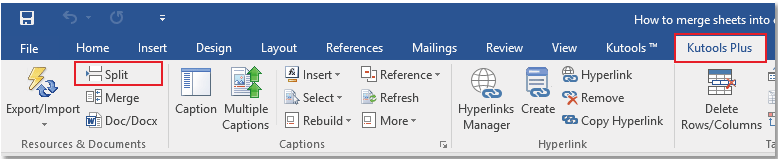
2. Ban,-ben Osztott dokumentum párbeszédpanelen válassza ki a szükséges felosztási szabályt a Felosztás részben. Ezután adja meg a mentési helyet és a felosztott dokumentumfájl előtagját. Kattintson Ok.
A Felosztva szakaszban 6 felosztási típust biztosít az Ön számára. Az egyes felosztási típusokról további részletekért látogassa meg a funkció bemutatása.
Most a felosztott dokumentumokat a megadott helyre mentettük.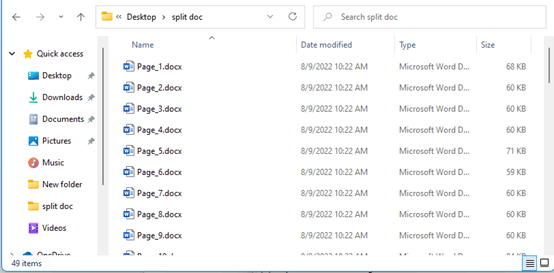
3. A dokumentum felosztása után kattintson a gombra Kutools Plus > Doc / Docx.
4. Ban,-ben Dokumentum formátum átalakító párbeszédablakban válassza ki A Docx konvertálása PDF-be forma Format Converter legördülő listában kattintson a plusz jelre a PDF-be konvertálni kívánt dokumentumokat tartalmazó fájlok vagy mappák hozzáadásához, majd adja meg a szükséges beállításokat (alapértelmezés szerint a PDF fájlokat a forrásmappába menti, módosíthatja ). Kattintson Ok.
Most a Word-dokumentumok PDF-fájlokká lettek konvertálva.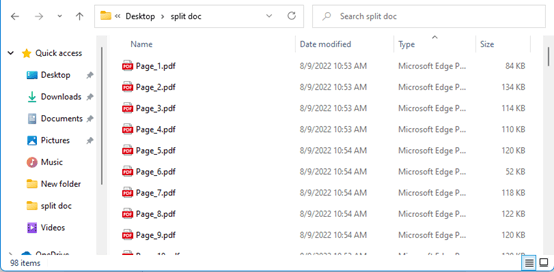
A legjobb irodai hatékonyságnövelő eszközök
Kutools for Word - Növelje Word-élményét az Over segítségével 100 Figyelemre méltó tulajdonságok!
🤖 Kutools AI asszisztens: Alakítsa át írását mesterséges intelligencia segítségével - Tartalom létrehozása / Szöveg átírása / Összefoglalja a dokumentumokat / Információért érdeklődjön dokumentum alapján, mindezt a Word-en belül
📘 Dokumentummesterség: Felosztott oldalak / Dokumentumok egyesítése / Kijelölés exportálása különböző formátumokban (PDF/TXT/DOC/HTML...) / Kötegelt konvertálás PDF-be / Oldalak exportálása képként / Nyomtasson több fájlt egyszerre...
✏ Tartalom Szerkesztés: Kötegelt keresés és csere Több fájl között / Minden kép átméretezése / Transzponálja a táblázat sorait és oszlopait / Táblázat konvertálása szöveggé...
🧹 Könnyed tisztítás: Söpörj el Extra helyek / Szakaszszünetek / Minden fejléc / Szövegdobozok / Hiperhivatkozások / További eltávolító eszközökért látogasson el a mi oldalunkra Csoport eltávolítása...
➕ Kreatív betétek: Beszúrás Ezer elválasztó / Jelölőnégyzetek / Rádió gombok / QR-kód / Vonalkód / Átlós vonal táblázat / Egyenletfelirat / Képfelirat / Táblázat felirata / Több kép / Fedezzen fel többet a Csoport beszúrása...
???? Precíziós kiválasztás: Pontosan konkrét oldalak / asztalok / formák / címsor bekezdései / A navigáció javítása a következővel: több Jelölje ki a funkciókat...
⭐ Star Enhancements: Gyorsan navigáljon bármely helyre / ismétlődő szöveg automatikus beszúrása / zökkenőmentesen válthat a dokumentumablakok között / 11 Konverziós eszközök...
